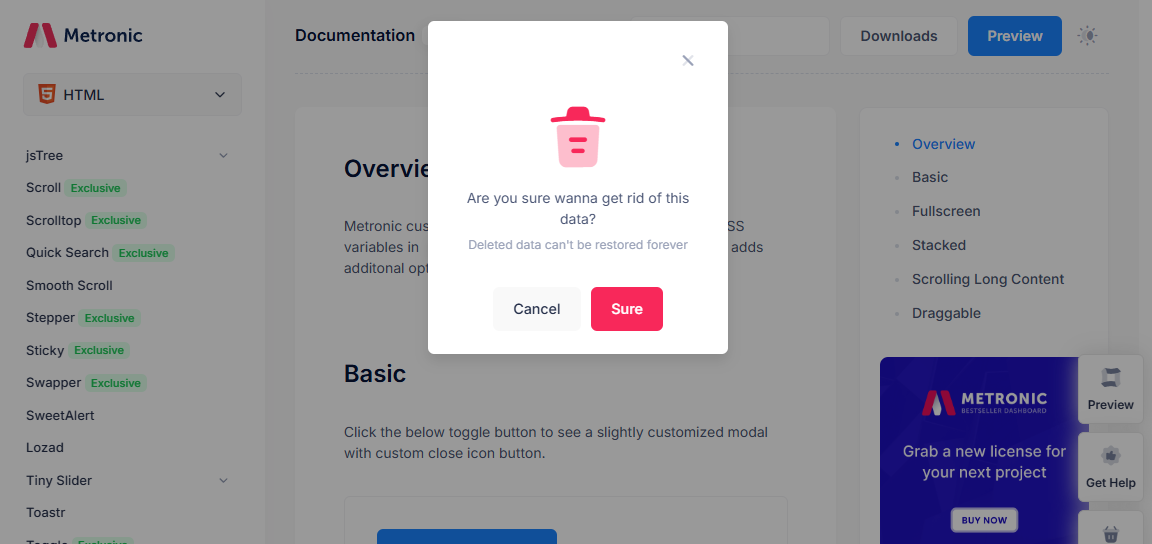Komponen UI
10.4 Komponen UI¶
Komponen UI merupakan elemen-elemen kecil dalam desain yang digunakan untuk membangun antarmuka pengguna yang konsisten dan fungsional. Dalam dokumentasi template Metronics, tersedia panduan yang lengkap mulai dari layout hingga komponen-komponen terkecilnya. Pada bagian ini, hanya akan dibahas komponen-komponen yang dianggap fundamental dan memiliki pengaruh dalam terciptanya konsistensi user interface.
10.4.1 Navigasi¶
Navigasi adalah elemen yang membantu pengguna berpindah antar layar atau bagian aplikasi. Desain navigasi yang konsisten dan intuitif sangat penting untuk menciptakan pengalaman pengguna yang baik. Dalam template ini, disediakan 2 tipe navigasi, yaitu di bagian atas dan di bagian samping. Untuk keperlua back office, admin biasanya menggunakan navigasi di bagian samping (sidebar) untuk mengakomodasi jumlah menu yang sering bertambah seiring waktu. Sedangkan untuk landing page atau portal, biasanya menggunakan navigasi di bagian atas dengan mega menu.
Berikut merupakan contoh navigasi di sidebar di header.
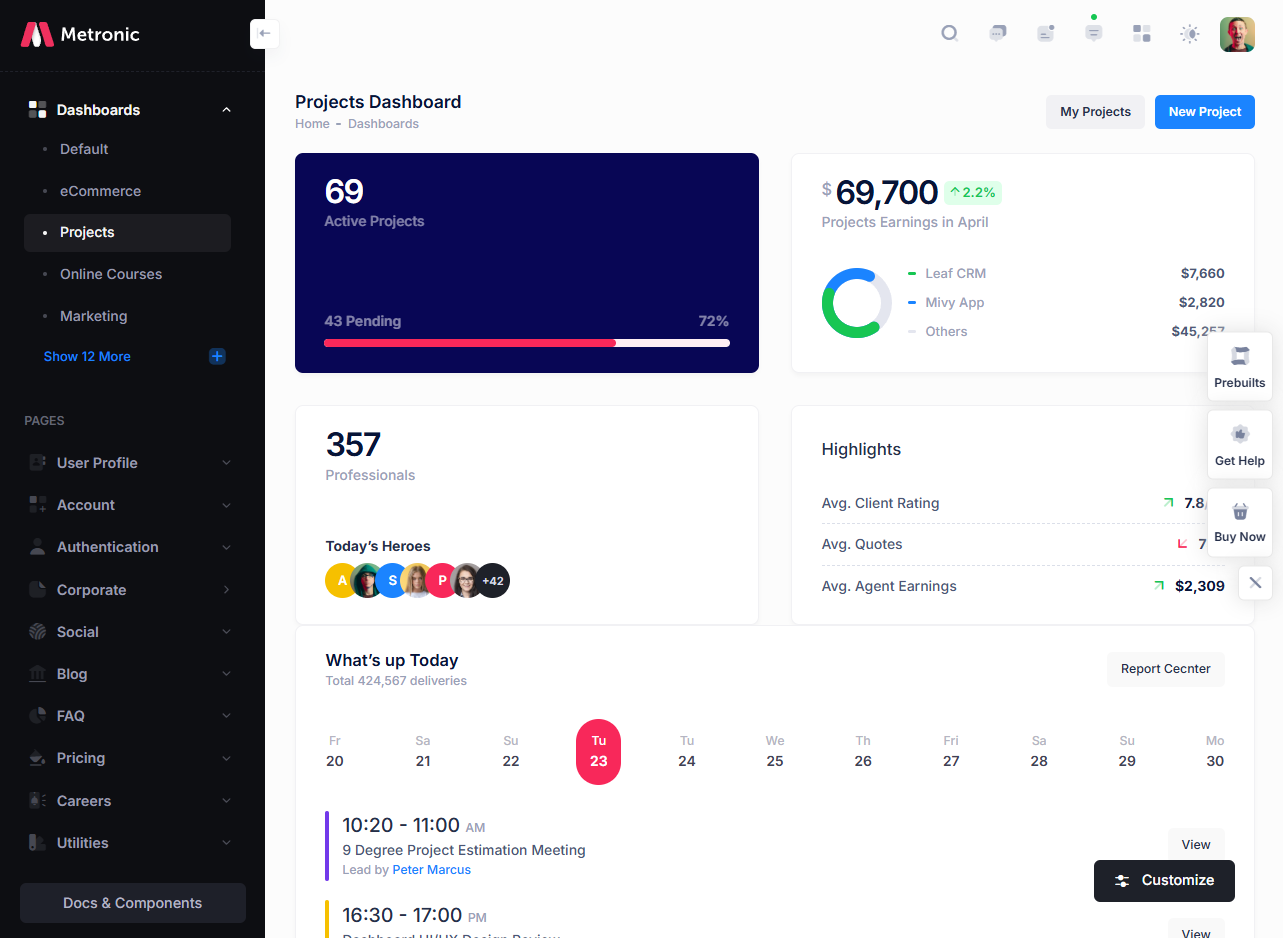
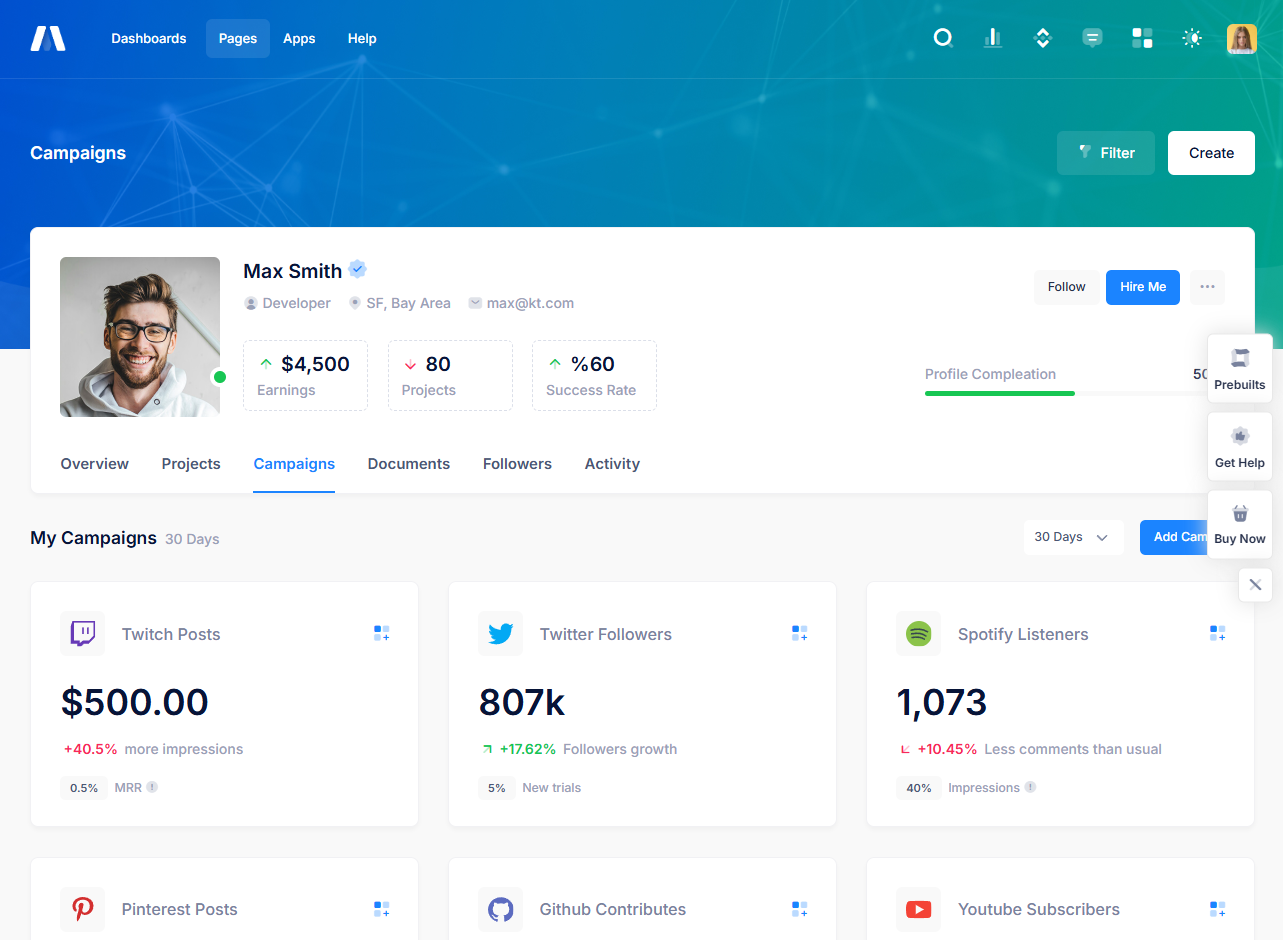
10.4.2 Tombol¶
Tombol merupakan elemen interaktif yang digunakan untuk melakukan aksi atau navigasi. Desain tombol harus jelas dan mudah dikenali oleh pengguna.
Dalam template Metronics, disediakan beberapa style button yang dapat digunakan.
Basic Button

Light Button

Outline Button

Icons Button
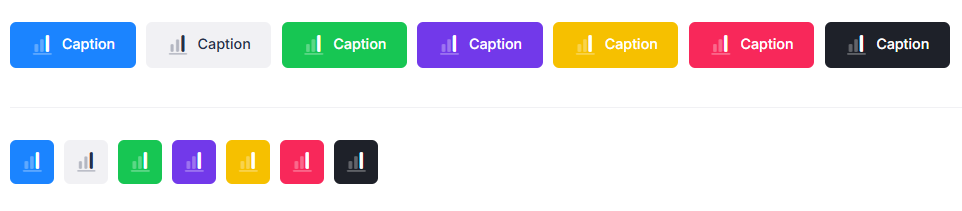
Tidak ada keharusan dalam pemilihan style tombol. Sama seperti ikon, pemilihan style sebaiknya konsisten dalam satu project agar pengguna tidak kebingungan karena perubahan style button. Namun, untuk tombol yang menggunakan ikon, dapat menggunakan ikon dan label atau hanya ikon saja sesuai kebutuhan.
REKOMENDASI:
- Bebas menggunakan style tombol apapun, dengan catatan konsisten dalam satu project yang sama sebagai style utama.
- Diperbolehkan menggunakan kombinasi style (misalnya, button solid dan light) untuk mempertegas maksud tertentu pada setiap button. Misalnya, pada modal konfirmasi terdapat pilihan “Ya” dan “Tidak”. Tombol “Ya” bisa menggunakan style solid sedangkan tombol “Tidak” bisa menggunakan style light untuk memberikan kesan bahwa tombol “Ya” adalah tombol yang seharusnya dieksekusi.
- Diperbolehkan menggunakan tombol dengan label saja, ikon saja, maupun kombinasi label dan ikon sesuai kebutuhan dan ketersediaan ruang.
- Jika menggunakan tombol ikon saja (tanpa label), disarankan untuk menambahkan tooltip yang muncul di atas tombol.
-
Gunakan warna dan ikon tombol aksi sesuai fungsi.
Tombol Class Ikon tambah primary ikon tambah ubah warning ikon pensil hapus danger ikon tempat sampah detail primary ikon mata export excel success ikon file (excel jika ada) cetak primary ikon printer tampilkan primary ikon kaca pembesar reset secondary ikon refresh kembali warning ikon panah kiri simpan primary ikon simpan - Meletakkan tombol pada posisi sesuai ketentuan Tombol Lokasi tampilkan, reset di bagian kanan bawah form filter. Secara berurutan, dari yang paling kanan ke kiri, terdapat tombol Tampilkan, diikuti dengan tombol Reset. tambah di bagian kanan atas dari panel utama (panel yang memuat data isian/tabel/daftar). export, cetak di bagian kanan atas dari panel utama (panel yang memuat data isian/tabel/daftar). Tombol Export dan tombol Cetak dapat saling bertukar posisi, namun harus tetap berada di sebelah kiri dari tombol Tambah. detail, ubah, hapus di dalam panel utama, tombol-tombol ini biasanya diletakkan pada tabel yang berada di kolom aksi yang terletak di paling kanan, berjajar secara horizontal. Alternatif lainnya adalah dengan menggunakan satu button group yang berisi tombol Detail, Ubah, dan Hapus yang dapat membuka menu di atasnya. Untuk tombol Ubah dan Hapus, sebaiknya selalu diletakkan selalu bersebelahan dan berada di ujung kanan. detail selain menggunakan tombol aksi, tombol Detail dapat ditempatkan pada “data utama” yang unique (misalnya nomor transaksi pada daftar transaksi), kemudian diberikan label yang akan menjadi tombol yang dapat diklik. tombol aksi tambahan (contoh: Upload, Ajukan, dll) tombol aksi tambahan dapat diletakkan setelah tombol Detail dan sebelum grup tombol Ubah, Hapus. simpan, kembali di bawah form, sebelah kanan. Tombol Simpan terletak di paling kanan dan tombol Kembali di sebelah kiri. Atau, tombol Simpan berada di ujung kanan dan tombol Kembali di ujung kiri. pagination di bawah, sebelah kanan. Apabila tabel/data terlalu panjang, pagination dapat ditambahkan di atas tabel/data, sebelah kiri, berlawanan dengan kelompok tombol Tambah, Export, dan Cetak. Untuk halaman utama landing page dapat diletakkan di bawah dan di tengah.
HINDARI:
- Penggunaan ikon yang tidak sesuai dengan label tombol.
- Penukaran warna tombol aksi yang telah ditentukan, karena dapat menimbulkan misinterpretation atau kesalahpahaman oleh pengguna.
10.4.3 Formulir/Form¶
Formulir adalah komponen yang digunakan untuk mengumpulkan input dari pengguna. Komponen formulir yang umum digunakan antara lain input teks, dropdown, checkbox, dan radio button. Pada template Metronics, terdapat berbagai variasi style form terutama pada tag <input>.
Berikut merupakan variasi style pada form input
Style Fill

Style Label

Untuk style lainnya yang lebih lengkap (dasar/basic dan lanjutan/advance) dapat dilihat langsung pada dokumentasi melalui tautan berikut ini.
REKOMENDASI:
- Gunakan style outline untuk kemudahan akses pengguna atau gunakan style solid untuk lebih menekankan estetika.
- Selain input, template juga menyediakan styling untuk checkbox dan radio button.
- Gunakan style dan size form yang konsisten sama dalam satu project.
- Gunakan masking untuk menampilkan nominal dalam form.
- Apabila menggunakan icon, pastikan icon yang digunakan seuai dengan isian form. Jika tidak menemukan yang sesuai, lebih baik tidak menggunakan icon.
- Selalu gunakan select2 untuk dropdown karena fitur pencariannya sangat dibutuhkan pengguna.
- Untuk mendapatkan panjang yang seragam, beberapa form dapat digabung dalam satu atau beberapa baris kelompok. Contohnya adalah input untuk kelurahan, kecamatan, kabupaten, provinsi, atau password dan re-type password.
HINDARI:
- Menggunakan style input form yang transparan.
- Menggunakan placeholder apabila keterangannya sama dengan label.
- Menggunakan radio button dan checkbox tanpa styling dari template karena dapat merusak tatanan antarmuka akibat bentuk yang kontras.
- Membuat daftar form dengan panjang yang berbeda.
10.4.4 Card/Panel¶
Card/Panel adalah komponen yang digunakan untuk menampilkan informasi atau konten dalam satu wadah dengan format yang terstruktur dan mudah dibaca. Card sering digunakan untuk menyajikan data atau objek dengan berbagai elemen seperti gambar, teks, dan tombol dengan memanggil class card. Secara umum card terdiri dari 3 bagian, yaitu header, body dan footer.
REKOMENDASI:
- Tidak semua bagian card diperlukan, jadi gunakan hanya bagian yang sekiranya dibutuhkan.
HINDARI:
- Meletakkan tombol pada footer card karena dapat membuat footer terlihat gemuk; sebaiknya diletakkan di body card.
- Menggunakan card dalam card, atau menambahkan margin dan padding pada card karena akan membuang banyak ruang.
10.4.5 Modal¶
Modal adalah jendela interaktif yang muncul di atas konten aplikasi untuk menampilkan informasi penting atau meminta input dari pengguna tanpa meninggalkan halaman yang sedang dilihat.
REKOMENDASI:
- Gunakan ukuran modal sesuai dengan konten. Apabila konten banyak, dapat menggunakan modal dengan ukuran besar.
- Jika ragu mengenai size modal yang akan digunakan, sebaiknya pilih modal dengan ukuran sedang.
HINDARI:
- Menumpuk modal (stacking) lebih dari dua. Demi kenyaman pengguna, maksimal stacking modal hanya dua. Jika memungkinkan, usahakan menggunakan satu modal saja. Apabila terpaksa menggunakan dua modal, maka modal kedua haruslah berupa modal “prompt”.
10.4.6 Loading & State Kosong¶
Indikator loading digunakan untuk memberitahukan pengguna bahwa aplikasi sedang memproses atau mengambil data, sehingga pengguna mengetahui bahwa aplikasi belum selesai merespons.
State kosong adalah kondisi di mana aplikasi tidak memiliki data atau informasi untuk ditampilkan, dan perlu memberi tahu pengguna bahwa tidak ada konten yang tersedia saat ini.
REKOMENDASI:
- Gunakan loader hanya pada komponen yang sedang diproses, atau gunakan loader untuk satu halaman penuh.
- Gunakan loader hingga tombol aksi yang digunakan tertutup, agar mencegah klik berulang, atau nonaktifkan tombol yang telah di klik hingga proses selesai.
HINDARI:
- Menampilkan hasil kosong tanpa keterangan.
10.4.7 Notifikasi/Alert¶
Notifikasi/Alert digunakan untuk memberikan informasi penting kepada pengguna, baik berupa pesan kesalahan, peringatan, atau konfirmasi dari suatu aksi.
REKOMENDASI:
- Gunakan
promptuntuk memberikan respon notifikasi. - Prompt sebaiknya muncul di pojok kanan atas.
- Untuk notifikasi berhasil, gunakan warna primary, sedangkan untuk yang gagal, gunakan warna danger.
- Gunakan
alertuntuk menampilkan informasi tambahan (bukan respon dari suatu aksi).
HINDARI:
- Menggunakan alert sebagai notifikasi.
10.4.8 Prompt/Konfirmasi¶
Prompt atau konfirmasi diperlukan untuk mengonfirmasi ulang suatu aksi guna menghindari ketidaksengajaan. Umumnya, prompt dibuat dengan modal size small, dilengkapi dengan redaksional tambahan dan tombol aksi konfirmasi.
Prompt yang akan digunakan terdiri dari 4 bagian, yaitu:
- Icon aksi (wajib)
- Konfirmasi utama (wajib)
- Deskripsi tambahan (opsional)
- Tombol aksi (wajib), dengan posisi TRUE di sebelah kanan dan FALSE di sebelah kiri
Berikut adalah contoh prompt yang direkomendasikan:
<div class="modal-body pt-0">
<div class="text-center mb-4">
<i class="ki-duotone ki-trash text-danger fs-5x">
<span class="path1"></span>
<span class="path2"></span>
<span class="path3"></span>
<span class="path4"></span>
<span class="path5"></span>
</i>
</div>
<div class="text-center">Are you sure wanna get rid of this data?</div>
<div class="small text-center mt-2 text-muted">
Deleted data can't be restored forever
</div>
<div class="text-center mt-10">
<button type="button" class="btn btn-light" data-bs-dismiss="modal">Cancel</button>
<button type="button" class="btn btn-danger ms-3">Sure</button>
</div>
</div>